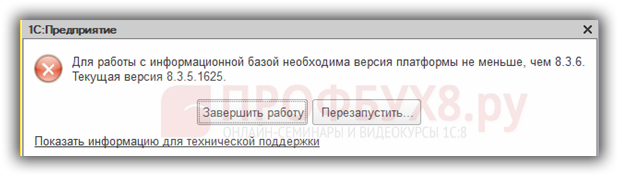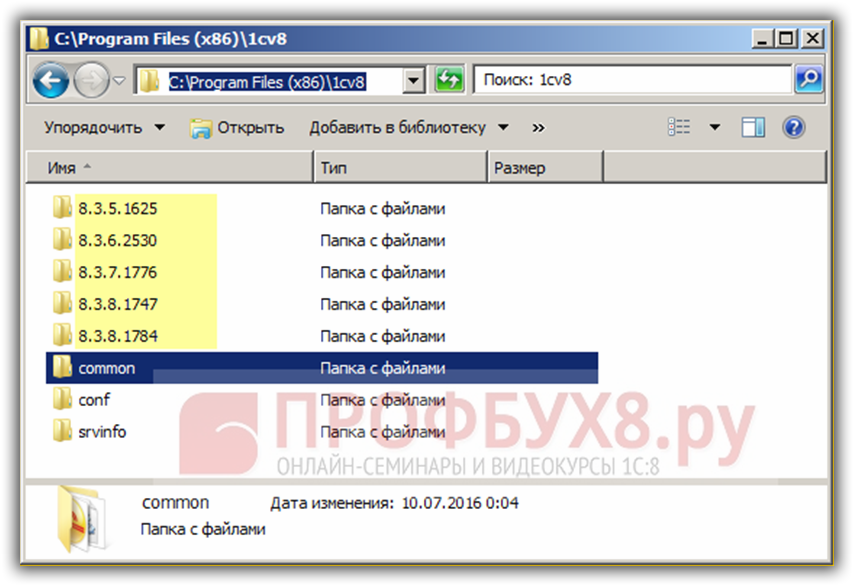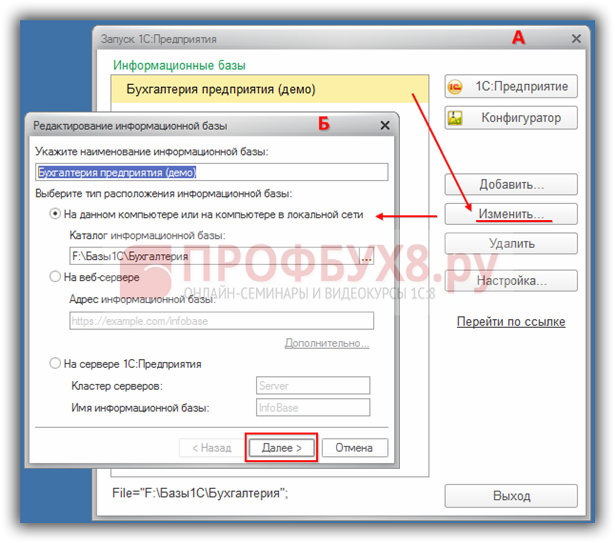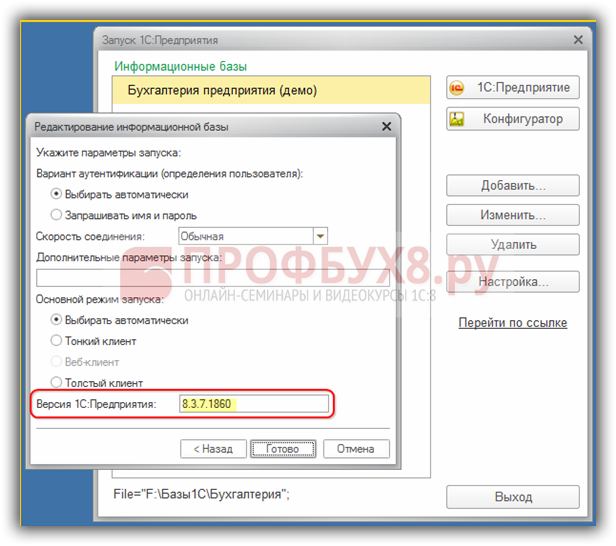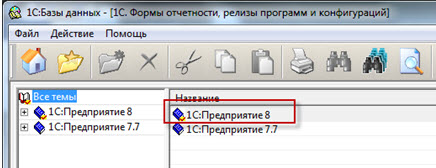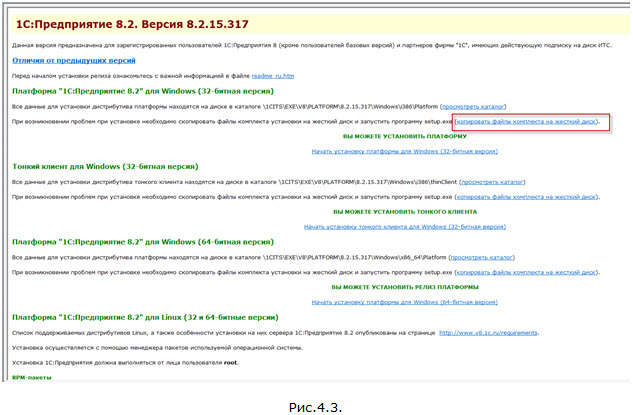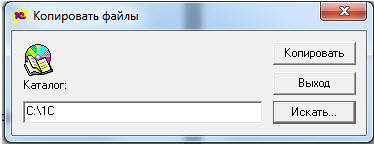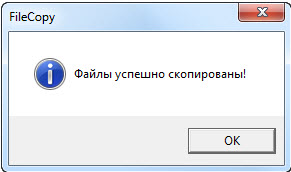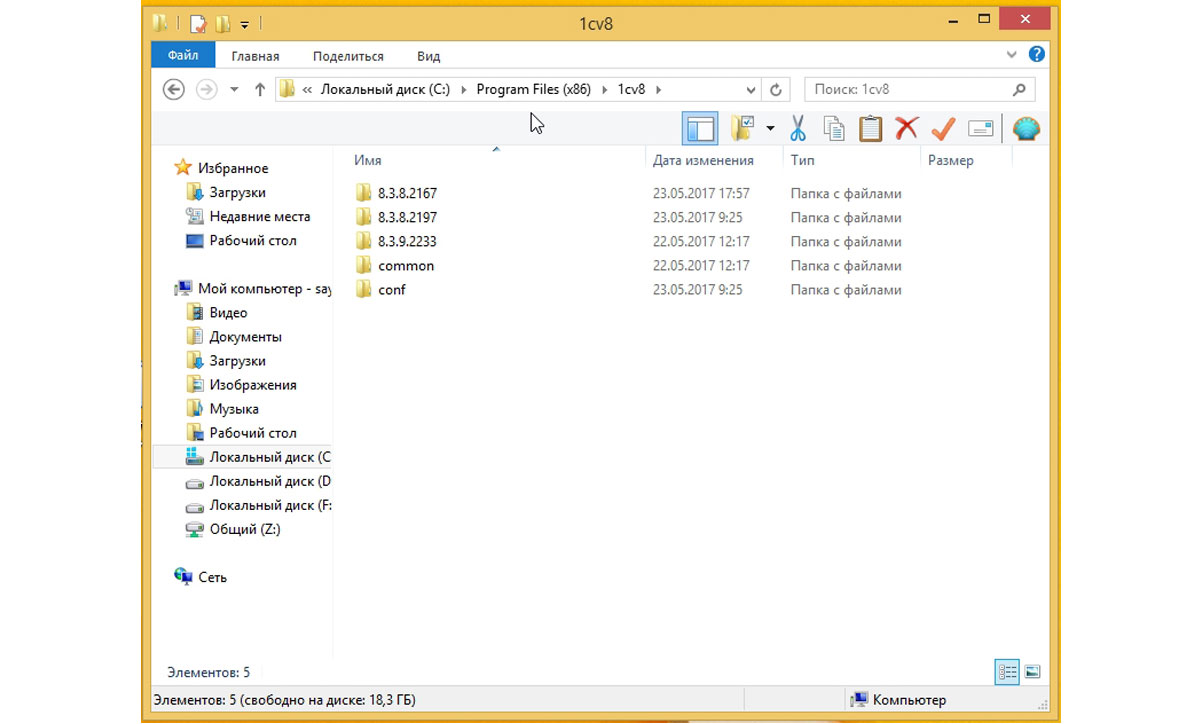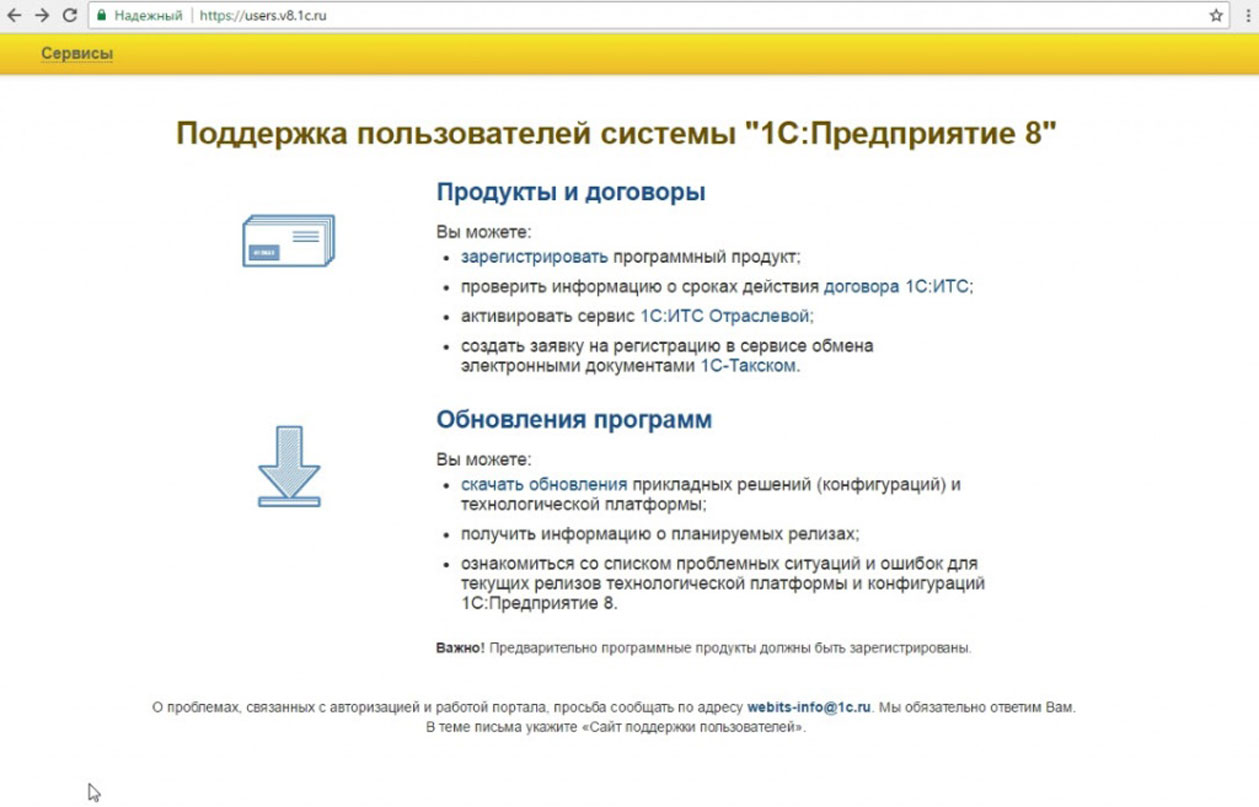Содержание
- Не обнаружена установленная версия 1С Предприятия
- Для работы с информационной базой необходима версия платформы не меньше чем 8.3.6
- Скачать дистрибутив обновления платформы 1С:Підприємство 8.1, 8.2, 8.3
- Как узнать актуальную версию платформы?
- Как узнать свою версию платформы 1C:Підприємство?
- Создание резервной копии информационной базы
- Обновление платформы версии 8.3 (файловый вариант) информационной базы
- Обновление платформы версии 8.2 (файловый вариант) информационной базы
- Обновление платформы с помощью диска ИТС
- Права администратора
- Обновление платформы «1С:Предприятие 8» в автоматизированном режиме
- Обновление платформы «1С: Предприятие 8» вручную
Иногда случается, что при запуске информационной базы, например 1С 8.3 Бухгалтерия 3.0, вместо её открытия пользователю выводится ошибка (информационное сообщение): «Не обнаружена установленная версия 1С Предприятия»:
либо другая, родственная ей по причине возникновения, ошибка «Для работы с информационной базой необходима версия платформы не меньше чем 8.3.6»:
В обоих случаях система 1С 8.3 по какой-либо причине считает, что для запуска выбранной базы данных требуется конкретная версия платформы 1С Предприятия, но при этом не находит этой версии среди установленных на компьютере пользователя.
В этой статье мы разберём причины такого поведения системы и пути решения.
Не обнаружена установленная версия 1С Предприятия
Итак, рассмотрим причины и способы решения ошибки «Не обнаружена установленная версия 1С Предприятия».
Причины
На практике события, приводящие к обозначенным ошибкам, могут быть самые разные:
- Добавление новой информационной базы;
- Установка новых и удаление старых версий платформы;
- Обновление конфигурации;
- Удаление/изменение системных файлов.
Если на компьютере пользователя установлено сразу несколько версий платформы 8.3, а это часто бывает, ведь при установке новой версии – старая автоматически не удаляется, только при необходимости её удаляют вручную, то посмотреть их полный список можно:
- в списке установленных программ Windows:
- либо в меню Пуск (Пуск – Все программы – 1С Предприятие 8 – Дополнительно):
- или зайти непосредственно в корневой каталог установки системы («C:\Program Files\1cv8»), где для каждой версии платформы 8.3 создан свой собственный каталог с соответствующим именем:
По умолчанию при стандартном запуске информационной базы из общей программы запуска (файл 1cestart.exe, стандартное расположение в системе Windows: «C:\Program Files\1cv8\common”) выбирается самая последняя установленная версия платформы 1С Предприятие 8.3. В нашем случае это будет 8.3.8.1747.
При запуске базы из т.н. интерактивной программы запуска (файл 1cv8s.exe, стандартное расположение в каталоге установки конкретной версии платформы, например: «C:\Program Files\1cv8\8.3.7.1776\bin») выбирается соответствующая версия платформы. Тогда, в качестве примера, это будет 8.3.8.1776:
Так, повторимся, происходит по умолчанию. Но у пользователя (администратора) 1С есть возможность вмешаться в этот процесс, указав системе 1С Предприятие 8.3, какую конкретно версию платформы выбирать при запуске нужной базы данных:
- В свойстве информационной базы «Версия 1С:Предприятия»;
- В значениях свойства «Используемые версии» окна настройки диалога запуска.
Чаще всего именно в результате такого «вмешательства» возникают противоречия и ошибки, когда система не обнаруживает необходимую установленную версию 1С Предприятия.
Подробнее об исправлении этой ситуации смотрите в следующей главе.
Примечание: Приведённое решение является наиболее распространённым и работает в 95% случаев. Если Вам это не помогло, то рекомендуем обратиться за помощью к квалифицированному специалисту 1С.
Решение
Итак, при запуске выбранной информационной базы появляется диалоговое сообщение «Не обнаружена установленная версия 1С:Предприятия». Давайте по порядку и на примере пройдём возможные пути решения этой проблемы.
Шаг 1
Для начала проверим свойство информационной базы «Версия 1С:Предприятия». Для этого в окне общей программы запуска (пометка «А») выделяем базу данных и нажимаем кнопку Изменить, после чего откроется окно редактирования свойств базы (пометка «Б»):
Нажатием кнопки Далее перелестнём первую страницу свойств и перейдём к следующей странице, где можно указать параметры запуска информационной базы:
В нашем случае в свойстве прописано значение 8.3.7.1860. Но, как видим, такой версии платформы в нашей операционной системе не установлено. Возможно, раньше этот релиз был и активно использовался, но затем по каким-то причинам был удалён. Именно поэтому 1С выдаёт соответствующее сообщение!
Изменим значение на 8.3 и «сохранимся»:
Теперь при выборе этой базы данных система будет искать и запускать максимальный релиз в пределах указанной версии 8.3 – в нашем случае этот будет 8.3.8.1784. Если бы указали в свойстве другое значение, например, 8.3.6 – то принцип выбора версии не изменился: будет произведён поиск максимальной установленной версии в пределах подрелиза 8.3.6; в таком случае это был бы единственно возможный релиз 8.3.6.2530.
Примечание: если у пользователя нет специфических требований к привязке определённой базы данных к определённом релизу платформы, то свойство «Версия 1С:Предприятия» не надо заполнять, то есть следует оставлять пустым. Тогда при запуске выбранной информационной базы всегда будет автоматически выбираться самый последний из установленных релиз платформы. В нашем примере мы так не сделали намеренно (см. далее).
Шаг 2
Если первый шаг не помог, то переходим к проверке свойства «Используемые версии» окна «Настройка диалога запуска» (кнопка «Настройка…» общей программы запуска):
Обратите внимание, что значения этого свойства сохраняются в параметре DefaultVersion локального конфигурационного файла 1CEStart.cfg (расположен в папке Roaming с пользовательскими файлами Windows: «APPDATA%\1C\1CEStart”; у нас путь к файлу такой: «C:\Users\User\AppData\Roaming\1C\1CEStart»):
В нашем примере в свойстве прописано следующее соответствие: если запускает информационную базу с указанием версии 8.3, то будет использоваться релиз 8.3.7.1860. Но опять же, такой версии платформы в нашей операционной системе не установлено, поэтому 1С продолжает выдавать соответствующее сообщение.
Поэтому удалим значение в окне «Настройка диалога запуска» (либо же удалим строчку с параметром DefaultVersion в конфигурационном файле), сохранимся и снова пробуем запустить нужную базу. Теперь должно помочь.
Примечание: Так же в конфигурационном файле 1CEStart.cfg может быть параметр, некорректное значение которого может послужить причиной возникновения рассматриваемой в статье ошибки, – InstalledLocation. В нём прописывается каталог установки системы 1С:Предприятие (корневой каталог, см.выше). Если у Вас есть этот параметр, то проверьте правильность его значения и, при необходимости, откорректируйте.
Если на втором шаге не получается разобраться с параметрами или это никак не помогает, то вместо их корректировки допустимо просто удалить сам конфигурационный файл 1CEStart.cfg.
Шаг 3
Если предыдущие два шага всё же не решили проблему, то можно перейти к применению наиболее радикальной меры, а именно следует удалить из операционной системы саму программу (платформу) 1С:Предприятие вместе с временными и служебными файлами 1С (хранящимися в подкаталогах Local и Roaming пользовательской папки AppData).
Для работы с информационной базой необходима версия платформы не меньше чем 8.3.6
Рассмотри вторую возможную ошибку – несоответствие версий конфигурации и платформы 1С Предприятие: «Для работы с информационной базой не меньше чем 8.3.6»:
Дело в том, что конфигурации 1С активно обновляются, и каждая версия конфигурации предназначена для использования только определённых (наиболее новых) версий платформы 1С Предприятие. Потому, например, после обновления конфигурации или добавления новой информационной базы, и возникает ошибка, если вдруг запускаемая информационная база не соответствует используемой версии платформы.
Узнать требования для версий платформы можно, в частности, на пользовательском сайте https://releases.1c.ru/total , выбрав нужную версию используемой конфигурации:
В нашем случае используется информационная база на конфигурации 1С Бухгалтерия предприятия версии 3.0.43.241. Как видим, для неё установлено ограничение версии технологической платформы – не ниже 8.3.6.2076.
Алгоритм решения проблемы следующий:
- Проверяем, установлена ли на компьютере нужная версия платформы, удовлетворяющая вышеприведённым требованиям. Если нет, то её следует установить.
- Если подходящая платформа 1С Предприятие установлена, но система пытается запустить другую более старую версию (пометка «А»), то далее проходим шаги, перечисленные в прошлой главе.
Надеемся, что настоящий материал поможет Вам лучше понять работу программы 1С Предприятия 8.3 и решать возникающие проблемы. Напомним, что можно бесплатно задать вопрос на нашем сайте, наши специалисты постараются ответить в кратчайшие сроки.
Как сделать установку и произвести обновление платформы 1С 8.3 смотрите в нашем видео уроке:

Обновление платформы ➥ Как самостоятельно обновить платформу 1С:Підприємство 8.3 ➾ Если у вас типовая (без изменений и доработок) конфигурация 1С:Підприємство, ➾ то обновить платформу достаточно просто. Данная статья поможет вам разобраться в обновлении платформы, ✔не прибегая к помощи специалиста.
В данной статье рассмотрен самый распространенный вариант обновления платформы (на примере обновления с платформы 8.2.19.130 на 8.3.6.2299) – обновление платформы 1С:Підприємство для Windows на компьютере пользователя, при скачивании дистрибутива обновления с сайта поддержки пользователей.
Обновление НЕтиповой, измененной конфигурации 1С:Підприємство
3 способа — обновление типовой, не доработанной программы 1С:Підприємство
1С:Підприємство — подборка материалов для пользователей учетных систем
Для установки платформы, нужно выполнить абсолютно те же действия, что и для обновления платформы.
НАВИГАТОР ПО СТАТЬЕ:
Обратить внимание! При предыдущих переходах с платформы на платформу (с 8.1 на 8.2, например) требовалась конвертация конфигураций и внешних обработок. При переходе с версии 8.2 на 8.3 никакая конвертация не требуется. Переход осуществляется по стандартному порядку обновления платформы.
ВАЖНО! Перед тем как приступать к обновлению платформы необходимо сделать архивную копию информационной базы.
Скачать дистрибутив обновления платформы 1С:Підприємство 8.1, 8.2, 8.3
Для обновления (установки) технологической платформы необходимо скачать дистрибутив обновления. Для этого на сайте «Портал информационно-технологического сопровождения» следует перейти на страницу «Обновление программ», нажав на кнопку «Узнать больше» в разделе «Обновление программ» (Рис.1).
Рисунок 1 – главная страница «Портала информационно-технологического сопровождения»
На странице «1С:Обновление программ» по кнопке «Скачать обновление программы» нужно перейти к параметрам авторизации и ввести логин и пароль (Рис. 2).
Рисунок 2 – авторизация на сайте технической поддержки
Как узнать актуальную версию платформы?
Сделать это можно как показано на Рис.З.
В открывшемся окне списка доступных продуктов на скачивание нужно выбрать раздел «Технологическая платформа 8.3», затем версию платформы (по примеру 8.3.6.2299). Далее нужно выбрать пункт «Технологическая платформа 1С:Підприємство для Windows», и нажать на гиперссылку «Скачать дистрибутив» (Рис. 3).
Рисунок 3 – выбор дистрибутива обновления платформы 1С:Підприємство
Новости о выходе новых релизов конфигураций и платформы мы публикуем и на наших страницах социальных сетей. Подписывайтесь на наши страницы Facebook или Twitter, — вы будете всегда в курсе новостей касательно выхода обновлений.
Историю обновлений типовых конфигураций вы можете посмотреть по ссылкам на соответствующие страницы Обновлений в нашем блоге:
- БУ Бухгалтерія для України, обновления,
- УТП Управління торговим підприємством для України, обновления,
- УВП Управління виробничим підприємством для України, обновления,
- ЗУП Зарплата та управління персоналом для України, обновления,
- УНФ Управління невеликою фірмою, обновления
- УТ Управління торгівлею, обновления,
- ДОК Документообіг, обновления.
Как узнать свою версию платформы 1C:Підприємство?
Откройте программу. Нажмите Справка / О программе… Рядом с логотипом в скобках указана версия вашей платформы:
Создание резервной копии информационной базы
Перед обновлением платформы необходимо всем пользователям завершить работу с программой. Далее заходим в 1С:Підприємство в режим «Конфигуратор», и делаем выгрузку базы (Рис. 3.1):
Сохраняем в любое место на жестком диске. (Рис. 3.2)
Совет: создайте папку «Архивные копии» или «Backup», куда вы будете всегда сохранять резервную копию базы перед обновлением. В названии файла указывайте дату сохранения (так будет удобнее искать нужную копию базы, если понадобится).
Если у вас получилось скачать 1С:Підприємство нужной версии, необходимо разархивировать файлы платформы. Далее нужно установить платформу, при нажатии на файл setup.exe в разархивированной папке (Рис. 4).
Рисунок 4 – файл установки платформы
Обновление платформы версии 8.3 (файловый вариант) информационной базы
Для начала установки платформы (по примеру 1С:Підприємство 8.3), нужно нажать кнопку «Далее» (Рис. 5).
Рисунок 5 – первоначальное окно установки платформы 1С:Підприємство 8.3
На следующем шаге выбирается состав компонентов платформы и папка для установки. Состав компонентов изменять не нужно, рекомендуется устанавливать 1С:Підприємство в папку по умолчанию. После выбора необходимо нажать «Далее» (Рис. 6).
Рисунок 6 – выбор компонентов программы 1С:Підприємство 8.3
Далее нужно выбрать язык установки (русский/украинский), либо уставить значение «Системные установки», в этом случае 1С:Підприємство установится на языке операционной системы. После выбора необходимо нажать кнопку «Далее» (Рис. 7).
Рисунок 7 – выбор языка интерфейса по умолчанию в 1С:Підприємство 8.3
Теперь все готово для начала установки. Необходимо нажать кнопку «Установить» (Рис. 8).
Рисунок 8 – начало установки платформы 1С:Підприємство 8.3
Далее происходит процесс установки платформы (Рис. 9).
Рисунок 9 – процесс установки платформы 1С:Підприємство 8.3
После установки, на последнем шаге, система предложит установить драйвер ключа защиты.
Он нужен только в том случае, если используется аппаратная защита, т.е. USB HASP ключ. Если используется программная лицензия без USB HASP ключа защиты, нужно убрать флаг.
Также, если используется USB HASP ключ защиты и происходит обновление платформы, а не установка впервые, то установка драйвера защиты не требуется, так как он уже установлен вместе с более старым релизом платформы. Для продолжения установки необходимо нажать кнопку «Далее» (Рис. 10).
Рисунок 10 – установка драйвера защиты 1С:Підприємство 8.3
После вывода окна с оповещением о завершении установки, нужно нажать кнопку «Готово» (Рис. 11).
Рисунок 11 – окно завершения установки платформы 1С:Підприємство 8.3
Установка на этом завершена.
Далее вы еще раз можете проверить версию платформы, как мы отмечали выше, чтобы убедиться, что все прошло успешно.
Обновление платформы версии 8.2 (файловый вариант) информационной базы
Важно! Данное действие необходимо провести на всех рабочих местах, где используется 1С:Підприємство 8.2
Перед выполнением обновления всем пользователям необходимо выйти из программы.
Скачайте дистрибутив (Технологическая платформа 1С:Підприємство для Windows)
Откройте скачанный архив с дистрибутивом и извлеките файлы в любую папку на жестком диске.
Запустите файл setup.exe
Перед вами откроется установочное окно:
Выбираем компонент «1С:Підприємство»:
Вы также можете добавить или отключить доступные языки интерфейса.
Нажмите на плюс (раскрыть список) в строке «Додаткові інтерфейси:
Включите или отключите нужные языки:
Жмем Далее. Выбираем язык интерфейса, используемый по умолчанию:
Жмем Далее и Установить:
После установки нажимаем Готово.
Важно! Если у текущего пользователя недостаточно прав на установку программ, или нет доступа к программным файлам, программа установки выдаст сообщение об ошибке. Код ошибки может быть разным. В таком случае позвоните нам по тел.: (044) 230-87-50. Наш специалист проконсультирует вас либо подключится к вам удаленно и обновит платформу.
Обновление платформы с помощью диска ИТС
Вставьте в CD-ROM диск, на котором есть надпись: «ДИСТРИБУТИВ ПЛАТФОРМЫ 1С:Підприємство 8.2». После автозапуска диска появляется следующее окошко. (Рис.4.1.)
Дальше жмем «Просмотр CD». Появляется следующее окошко: (рис. 4.2.)
Выбираем 1С:Підприємство. Формы отчетности, релизы программ и конфигураций. Открывается окно:
Жмем на релиз платформы:
Если все сделано правильно, появляется следующее окошко: (Рис.4.3.). В нем внимательно читаем, и выбираем 32-битную версию (или 64 разрядную если у вас такая ОС). Согласно рисунку, жмем один раз на ссылку «копировать файлы комплекта на жесткий диск»
В появившемся окне необходимо указать путь к папке сохранения файлов. В примере это будет «C:\..\»
Дальше жмем на кнопку «копировать»
Процесс копирования может занять несколько минут, если все правильно, увидим следующее сообщение
После окончания процесса копирования, заходим в каталог с сохраненными файлами и запускаем файл «setup.exe».
Далее действия аналогичны тем, что описаны выше.
Материалы подготовлены компанией TQM systems. Являемся официальным партнером, оказываем комплексные услуги 1С:Підприємство.
Всегда рады взаимовыгодному сотрудничеству.
*Копирование материала возможно только с ссылкой на источник и указанием автора материала. Благодарим за уважение интеллектуальных прав собственности.TQM systems
Многие выполняют только первый пункт в следствии чего сталкиваются с такой ситуацией, давайте рассмотрим пример. Есть конфигурация «Бухгалтерия предприятия ред. 2.0» которую нужно перевести на 1С 8.3. Человек устанавливает новую платформу 1С 8.3, после чего запускает ярлык 1С и выбирает нужную базу из списка, после чего запускается его старая база которая была на 1С 8.2. В чем проблема? Проблема заключается в том, что после установки платформы 1С 8.3 нашу конфигурацию «Бухгалтерия предприятия ред. 2.0» можно запускать и из под 1С 8.3, но при этом особо ничего не поменяется, то есть Вы будете запускать свою конфигурацию только под платформой 1С 8.3, при этом все новые возможности платформы 1С 8.3 Вам будут заблокированы, для того чтобы все эти возможности были доступны, Вам необходимо Вашу конфигурацию (в нашем примере «Бухгалтерия предприятия ред. 2.0») обновить до новой редакции («Бухгалтерия предприятия ред. 3.0»). Из всего этого можно сделать вывод о том, что для того чтобы перейти с 1С 8.2 на 1С 8.3 нужно выполнить обновление 1С конфигурации и обновление платформы 1С.
Казалось бы, обновление технологической платформы, на которой базируется информационная система, довольно ответственное и сложное дело. Но в случае с «1С: Предприятие», это не совсем так. Процесс хорошо отлажен и не требует особенных навыков. По сути, обновление платформы 1С устанавливается как обычный .exe-файл и инструкция к этим действиям представляет собой недлинный перечень простых шагов.
Иногда, препятствием к обновлению платформы может стать прописанное в действующей конфигурации ограничение на работу с определенными версиями платформы 1С. Преодолеть его можно установкой режима совместимости с заданной версией. Но, повторимся, подобные случаи скорее редкость и при регулярной установке новых релизов 1С конфигураций и обновлении платформы их можно избежать.
Стоит отметить, что обновление платформы «1С: Предприятие» лишь условно называется «обновлением», поскольку новая платформа устанавливается параллельно со старой, тогда как обновления конфигураций 1С накатывают «поверх» имеющихся. При этом под каждой из версий платформы можно работать.
Если такой необходимости нет, файлы обновления просто забивают жесткий диск. Чтобы этого не происходило, надо их удалять, и делать это надо правильно, например, для Windows через меню «Пуск» и «Установку и удаление программ» (или «Программы и компоненты»).
Права администратора
Перед рассмотрением процесса обновления платформы «1С: Предприятие», обратим внимание на то, что делать это предпочтительнее от имени администратора. Поскольку административной политикой предприятия пользовательские права могут быть ограничены, установка и запись отдельных библиотек от имени пользователя может не произойти. При этом на момент обновления никаких неполадок может быть не выявлено, а в процессе дальнейшей работы, например, при настройке обменов, выяснится, что не хватает нужных элементов. Таким образом, обновление с правами администратора минимизирует вероятность неполадок.
Бесплатная
консультация
эксперта Наталья Севорина Консультант-аналитик 1С Спасибо за Ваше обращение! Специалист 1С свяжется с вами в течение 15 минут.
Наталья Севорина Консультант-аналитик 1С Спасибо за Ваше обращение! Специалист 1С свяжется с вами в течение 15 минут.
Обновление платформы «1С:Предприятие 8» в автоматизированном режиме
При наличии договора ИТС обновление можно произвести автоматически, в режиме «1С:Предприятие» посредством монитора Интернет-поддержки. Для этого в разделе о конфигурации в окне «Обновление программы» необходимо проставить галочку напротив «Обновление платформы» и снять с «Обновления конфигурации».
После установки обновления необходимо перезагрузить программу.
Обновление платформы «1С: Предприятие 8» вручную
Файл для обновления платформы можно скачать на портале «1С: Обновление программ» в разделе технологических дистрибутивов:
В скачанном архиве нас интересует «setup»:
Запустить скачанный на портале файл от имени администратора:
Появляется окошко запуска:
Рис.6 Обновление платформы 1С
В окне выбора компонент в стандартном случае обновления ничего менять не следует, поскольку там присутствуют все модули для базовой клиентской работы:*
Рис.7 Обновление платформы 1С
*Следующим шагом станет выбор языка интерфейса. Стоит потратить несколько секунд и установить «Русский», а не «По умолчанию», поскольку если система, установленная на ПО, будет англоязычная, то по умолчанию платформа также будет на английском.
При установке платформы на рабочем столе появляется ярлык:
Рис.8 Обновление платформы 1С
При первоначальной установке платформы 1С галочку с установки драйвера защиты снимать не надо. При повторном обновлении, чтобы не тратить время, галочку лучше снять:*
Рис.9 Обновление платформы 1С
*Галочку для перехода на веб-сайт лучше снять по той же причине.
Готово. Далее необходимо перезагрузить компьютер.